SIP-telefonieserverservice
Door deze service in te schakelen, krijgt u de mogelijkheid om er gebruik van te maken SIP-telefonieserver (PBX) op basis van Asterisk binnen uw thuisnetwerk.
U kunt uw smartphone of computer bij een SIP-client in deze telefooncentrale registreren en uw familie en vrienden bellen die ook op deze server zijn geregistreerd.
Tip! Bovendien kunt u uw SIP-telefonieserver configureren met behulp van deze instructies
Voorbeeld van gebruik en instellingen
Het is heel eenvoudig.
1. Op de applicatiepagina die je nodig hebt activeer de SIP-telefonieserverservice, dat zal fungeren als één enkel registratiepunt voor uw smartphones, computers en andere apparaten die het SIP-protocol gebruiken. Deze server schakelt uw telefoongesprekken binnen uw gedistribueerde netwerk.
Het serveradres op uw netwerk is 172.16.255.14
Controleer na het starten van de server de beschikbaarheid ervan door de opdracht uit te voeren ping 172.16.255.14
2. Als de ping succesvol was, registreer dan uw apparaten. Om dit te doen, geeft u op onze website het gewenste telefoonnummer en wachtwoord voor dit apparaat op en configureert u vervolgens uw apparaat, zoals weergegeven in het onderstaande voorbeeld.
2.1. Geef op de pagina SIP-telefonieserver de gewenste telefoonnummers en wachtwoorden voor de verbinding op.
In dit voorbeeld worden twee telefoonnummers gegeven: 10 en 11, met elk een wachtwoord van 1111.
2.2. Stel uw apparaat in. Dit voorbeeld toont twee verbindingsimplementaties - met een standaard SIP-client van het Android-besturingssysteem en het gebruik van de Zoiper-applicatie op een pc met Windows 8
Android dus. Het heeft een ingebouwde SIP-telefonieclient.
Maak eerst een nieuw SIP-serveraccount aan


We geven het eerder geselecteerde telefoonnummer aan waarmee we ons zullen registreren op de SIP-telefonieserver (in ons voorbeeld 10), wachtwoord en serveradres

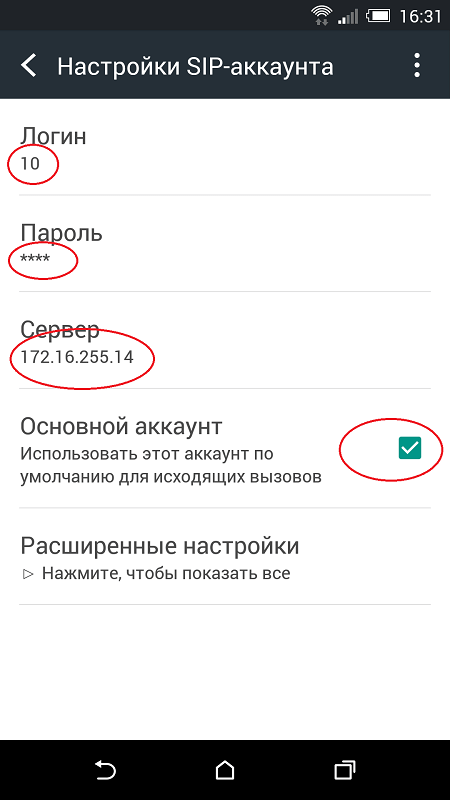

Nadat het account is opgeslagen, probeert de telefoon zich te registreren bij de SIP-server.
Er zijn ook verschillende instellingen, en hoogstwaarschijnlijk u moet "Accepteer inkomend" selecteren zodat de telefoon in communicatie staat met de SIP-server en wacht op een binnenkomend gesprek. Eigenlijk is dat alles.
Laten we nu een contactpersoon aanmaken voor de persoon die we gaan bellen via onze SIP-telefonieserver. Om dit te doen, gaan we naar het notitieboekje en voeg een nieuwe contactpersoon toe , die we "Dacha" zullen noemen. Maar er is een nuance... we moeten het nummer van de "Dachi" aangeven en we moeten dit doen in het veld genaamd "Bellen via internet."
Op het hoofdcontactscherm is dit veld niet aanwezig, dus je moet naar beneden scrollen "Voeg nog een veld toe" en dan wordt een nieuw venster geopend met een selectie van velden, waaronder "Bellen via internet"


Het laatste dat u nog moet doen, is het nummer in dit veld opgeven. Het wordt aangegeven zoals weergegeven in de onderstaande afbeelding -

Hiermee is onze client op Android klaar. Laten we instellingen toevoegen aan de tweede kant van onze toekomstige telefoonverbinding.
2.2 In de rol van de tweede partij zullen we hebben Windows 8 PC met Zoiper SIP-telefonieclient geïnstalleerd.
Ga na de installatie naar instellingen en voeg een nieuw account toe met het SIP-protocol.
Geef in uw accountinstellingen uw gebruikersnaam en serveradres op in de volgende indeling: Dit e-mailadres wordt beschermd tegen spambots. U moet JavaScript ingeschakeld hebben om het te kunnen bekijken..4 en wachtwoord. Vink dan het vakje aan " Automatische detectie overslaan"
Nadat u de instellingen heeft opgeslagen, gaat u opnieuw naar de instellingen en klikt u op de knop Registreren. In de rechterhoek zou een statusinvoer moeten verschijnen: Geregistreerd.
Als alles succesvol is geregistreerd, kunt u proberen te bellen. Sluit dit venster. Selecteer in het startscherm Toetsenblok en kies het Android-nummer - 10.
We hopen dat je Android overgaat en dat je de kwaliteit van de verbinding kunt controleren.
Dat is eigenlijk alles.
Technische kenmerken
Uw SIP-telefonieserver op 172.16.255.14 is slechts een SIP-server en bevat geen andere gegevens meer dan de door u ingevoerde nummers.
Servicetestperiode
We plannen dat de testperiode voor de SIP-telefonieserverdienst ongeveer een maand zal duren.
Annulering van de dienst
U kunt de dienst op elk moment opzeggen. In dit geval worden uw toestelregistraties verwijderd en wordt de SIP-telefonieserver gestopt.
Ondanks de ontwikkeling van diverse informatie-uitwisselingssystemen, zoals e-mail en instant messaging-diensten, zal de reguliere telefoon nog lang het populairste communicatiemiddel blijven. Een belangrijke gebeurtenis in de geschiedenis van de telecommunicatie en het internet was de opkomst van voice over IP-netwerken, waardoor het concept van een telefoon de afgelopen jaren is veranderd. Het gebruik van VoIP is modern, handig en goedkoop, omdat u externe kantoren kunt combineren zonder zelfs maar een beroep te hoeven doen op de diensten van telefoonoperatoren. Welke andere redenen zijn er nodig om uw IP-telefonieserver in te richten?
Project Asterisk
Asterisk is aanwezig in de pakketrepository's van de meeste distributies. In Ubuntu is het commando dus sudo apt-cache search Asterisk geeft een behoorlijke lijst met pakketten, die je na installatie meteen kunt gaan configureren. Maar installeren vanuit een repository heeft één nadeel: het bevat in de regel de versie Asterisk loopt aanzienlijk achter op de huidige, die kan worden gedownload van de officiële website. Daarom zullen we een universele installatiemethode overwegen met behulp van het voorbeeld van Ubuntu, hoewel alles wat gezegd wordt (op zeldzame uitzonderingen na) ook van toepassing is op andere distributies.
Installeer de pakketten die nodig zijn voor compilatie:
$ sudo apt-get install build-essential automake
autoconf bison flex libtool libncurses5-dev libssl-dev
Bovendien wordt het ten zeerste aanbevolen om libpri te installeren, zelfs als u geen Primary Rate ISDN-ondersteuning nodig heeft. Dit kan gedaan worden via de repository: sudo apt-get install libpri1.2, of met behulp van de bronnen:
$ wget -c downloads.digium.com/pub/libpri/libpri-1.4-current.tar.gz
Het samenstellen van de bibliotheek is standaard, dus daar gaan we niet verder op in.
Download nu de bronteksten van de site Asterisk en configureer:
$ wget -c downloads.digium.com/pub/Asterisk/Asterisk-1.4.11.tar.gz
$ tar xzvf Asterisk-1.4.11.tar.gz
$cd Asterisk-1.4.11
$ ./configure --prefix=/usr
Aan het einde van het script zien we het projectlogo en wat informatie over de instellingen in de console.
$maken
$ sudo make install
Opmerking: als u versie 1.2 installeert, moet u, om het mp3-formaat te ondersteunen, “make mpg123” invoeren voordat de make-opdracht versie 1.4 niet langer op deze opdracht reageert;
Na het compileren worden onder andere de volgende uitvoerbare bestanden geïnstalleerd:
- /usr/sbin/Asterisk - serverdaemon Asterisk, die al het werk levert;
- /usr/sbin/safe_Asterisk - script voor het starten, herstarten en controleren van de werking van de server Asterisk;
- /usr/sbin/astgenkey – een script voor het maken van privé- en openbare RSA-sleutels in PEM-formaat, die nodig zijn voor de werking Asterisk.
Om configuratiebestandsjablonen en documentatie te installeren, typt u:
$ sudo monsters maken
Voorbeeldconfiguratiebestanden worden gekopieerd naar /etc/ Asterisk. Als er al configuratiebestanden in deze map staan, worden deze hernoemd met het voorvoegsel ".old". Om de documentatie op te bouwen heb je het doxygen-pakket nodig; als het er niet is, installeer het dan:
$ sudo apt-get install doxygen
$ sudo maak progdocs
Installeer het uitbreidingspakket op dezelfde manier. Asterisk-addons (deze stap is optioneel, u kunt deze veilig overslaan). Veel van de modules in deze set zijn experimenteel. Ze moeten alleen worden geïnstalleerd als u informatie in de database moet vastleggen, mp3-bestanden en het ooh323c-protocol (Objective Systems Open H.323 voor C) moet ondersteunen:
$ wget -c downloads.digium.com/pub/Asterisk/Asterisk-addons-1.4.2.tar.gz
$ tar xzvf Asterisk-addons-1.4.2.tar.gz
$cd Asterisk-add-ons-1.4.2
$./configure; maken; sudo make install; sudo monsters maken
Installatie Asterisk afgerond. Het wordt aanbevolen om de server eerst in debug-modus te starten en de uitvoer op fouten te controleren:
$ sudo /usr/sbin/Asterisk -vvvgc
Als we het bericht “ Asterisk Klaar" en de prompt van de beheerconsole, dan is alles in orde. Wij vertrekken:
*CLI> stop nu
Nu kunt u doorgaan met de verdere configuratie.
Ondersteuning van interfacekaarten instellen
Als u van plan bent een server aan te sluiten Asterisk Bij het gebruik van speciale interfacekaarten voor conventionele telefoonnetwerken moet ervoor worden gezorgd dat de juiste stuurprogramma's beschikbaar zijn, geïmplementeerd als een kernelmodule. Maar zelfs als dergelijke apparaten niet op uw computer staan, wordt het toch aanbevolen om deze stuurprogramma's te installeren. Feit is dat alle Zaptel-apparaten een timer hebben, en voor de volledige werking van de IP-telefonieserver is dit noodzakelijk. Maar als u geen Zaptel-apparaat bij de hand heeft, kunt u een speciaal stuurprogramma - ztdummy - gebruiken om het te emuleren.
Vanuit de repository installeren we de zaptel-, zaptel-source-pakketten en stellen we modules samen voor ons systeem:
$ sudo apt-get install zaptel zaptel-source
$sudo module-assistent voorbereiden
$ sudo m-a -t build zaptel
Het zaptel-modules-*_i386.deb pakket zal verschijnen in /usr/src, installeer het met dpkg. Hierna controleren we de werking van de kernelmodules:
$ sudo depmod -a
$ sudo modprobe ztdummy
En als u apparaatondersteuning nodig heeft:
$ sudo modprobe zaptel
$ sudo modprobe wcfxo
Om ervoor te zorgen dat ze automatisch worden geladen, voert u de volgende opdracht uit:
$ echo "ztdummy\nzaptel\nwcfxo" >> /etc/modules
Regels maken voor UDEV:
$ sudo mcedit /etc/udev/rules.d/51-zaptel.rules
KERNEL=zapctl, NAME=zap/ctl
KERNEL="zaptimer", NAME="zap/timer"
KERNEL="zapkanaal", NAME="zap/kanaal"
KERNEL="zappseudo", NAME="zap/pseudo"
KERNEL="zap0-9*", NAME="zap/%n"
U kunt ook de broncode of de CVS-versie van het stuurprogramma gebruiken. Als je zelf compileert, heb je de kernelheaderbestanden (of broncode) nodig:
$ sudo apt-get install linux-headers-`uname -r`
$ sudo ln -s /usr/src/linux-headers-2.6.20-15-generic /usr/src/linux-2.6
Nu krijgen we de nieuwste versie van de stuurprogramma's:
$ cd /usr/src
$ wget -c downloads.digium.com/pub/zaptel/zaptel-1.4-current.tar.gz
Compileren en installeren:
$ tar xzvf zaptel-1.4-current.tar.gz
$ cd /usr/src/zaptel-1.2.17.1
$./configureren
$maken
$ sudo make install
En om niet handmatig configuratiebestanden te maken:
$ sudo makeconfig
Na deze opdracht wordt er een script gemaakt om automatisch de modules in Zaptel te starten, en wordt er een config /etc/default/zaptel (of /etc/sysconfig/zaptel) gemaakt, die aangeeft welke modules moeten worden geladen. Ik raad aan om alleen het noodzakelijke in dit bestand achter te laten. Laten we proberen de module te laden:
$ sudo modprobe ztdummy
$lsmod | grep ztdummy
ztdummy 6184 0
zaptel 189860 1 ztdummy
Alles is in orde. Na de installatie verschijnen er nog twee bestanden op het systeem:
- /etc/zaptel.conf – beschrijft de hardwareconfiguratie;
- /etc/Asterisk/zapata.conf - serverinstellingen Asterisk zodat het Zap-kanaalstuurprogramma werkt.
Gedetailleerde instructies voor alle soorten apparaten vindt u in de documentatie. In het Russisch kun je hierover lezen in het document “Asterisk%0A+config+zaptel.conf">Configuratie van het Zaptel-kernelstuurprogramma." Maar daar stoppen we niet mee, we hebben nog veel werk te doen. Na de configuratie controleren we het werk met de opdracht ztcfg -vv.
Gebruikersregistratie
Als je nu in de map /etc/ kijkt Asterisk, kunt u een groot aantal bestanden vinden. Maar door de omvang van een tijdschriftartikel kunnen we er slechts enkele leren kennen. Dus, binnen Asterisk.conf specificeert de mappen die zullen worden gebruikt Asterisk tijdens bedrijf, de locatie en eigenaar van de socket die wordt gebruikt om de console voor extern beheer aan te sluiten, evenals de standaard opstartparameters van de server. Sommige mappen worden niet aangemaakt tijdens de installatie; dit moet handmatig worden gedaan:
$ sudo mkdir -p /var/(run,log,spool)/Asterisk
$ sudo adduser --system --no-create-home Asterisk
$ sudo addgroup --system Asterisk
Laten we een gebruiker toevoegen Asterisk naar de audiogroep:
$ sudo adduser Asterisk-audio
$ sudo chown Asterisk:Asterisk /var/run/Asterisk
$ sudo chown -R Asterisk:Asterisk /var/(log,spool)/Asterisk
Vervolgens zijn we geïnteresseerd in het sip.conf-bestand, waarin de servers en SIP-clients waarmee de onze vrienden zullen worden, worden gedefinieerd Asterisk. Elk ervan wordt in het bestand weergegeven als een afzonderlijk blok, dat begint met een inhoudsopgave tussen vierkante haken. Er zijn nogal wat parameters in sip.conf, we zullen ons beperken tot het toevoegen van een SIP-account:
$ sudo mcedit /etc/Asterisk/sip.conf
type=vriend
gastheer=dynamisch
; standaardip=192.168.1.200
gebruikersnaam=molen
geheim=wachtwoord
taal=nl
nat=nee
kan opnieuw uitnodigen = nee
context=kantoor
callerid=molen<1234>
mailbox=1234@kantoor
; Voordat u de parameter allow gebruikt, moet u alle codecs uitschakelen
niet toestaan=alles
; De volgorde van de codecs doet er niet toe
toestaan=ulaw
toestaan = alaw
In het typeveld wordt aangegeven wat deze client kan doen. Als de waarde gebruiker is, mag hij alleen inkomende oproepen ontvangen, met peer kan hij alleen bellen, en vriend betekent alle acties tegelijk, dat wil zeggen gebruiker+peer. Het hostveld specificeert het IP-adres waarmee deze client verbinding mag maken. Als er vanaf elk adres verbinding kan worden gemaakt, geeft u host=dynamic op. En in dit geval moet u, om de client te bellen terwijl deze nog niet is geregistreerd, het IP-adres in defaultip noteren, waar het altijd kan worden gevonden. In gebruikersnaam en geheim geven we de login en het wachtwoord aan die de klant gebruikt bij het verbinden. De parameter Taal specificeert de begroetingstaalcode en specifieke telefoontooninstellingen, die zijn gedefinieerd in het indicaties.conf-bestand. Wanneer de client achter NAT draait, moet het overeenkomstige veld op ja worden gezet. Als u canreinvite uitschakelt, wordt al het RTP-spraakverkeer doorgelaten Asterisk. Als clients SIP-heruitnodigingen ondersteunen, kunnen ze rechtstreeks verbinding maken door canreinvite=yes op te geven. Het contextveld definieert het belplan waarin oproepen van deze client vallen, en callerid is de tekenreeks die wordt weergegeven wanneer een oproep van de client komt. Standaard wordt de standaardcontext gebruikt, die alle instellingen uit de democontext overneemt. Dit laatste is alleen bedoeld voor demonstratiedoeleinden; u moet uw eigen context creëren in het productiesysteem. Het mailboxveld verwijst naar voicebox 1234 in de kantoorcontext. Andere clients worden op dezelfde manier geconfigureerd.
Na het definiëren van SIP-accounts kunnen onze klanten zich registreren op de server Asterisk en uitgaande gesprekken voeren. Om ervoor te zorgen dat ze oproepen kunnen ontvangen, moeten ze het bestand extensions.conf raadplegen, waarin het kiesplan wordt beschreven dat de oproepen in het systeem verdeelt. Ook worden hier alle toegestane extensies aangegeven.
$ sudo mcedit /etc/Asterisk/extensions.conf
omvatten => standaard
exten => 1234,1,Dial(SIP/slijpmachine,20)
exten => 1234,2,Voicemail(molen)
Alles is hier eenvoudig. We wijzen het nummer 1234 toe aan de gebruiker, en als hij de oproep niet beantwoordt, kan er een bericht in de voicemail worden achtergelaten. Het getal achter het getal betekent prioriteit, die de volgorde van de taken bepaalt. Nu als Asterisk actief is, moet u verbinding maken met de console door op dezelfde machine te draaien Asterisk-r, en gebruik de opdracht reload om te forceren dat de configuratiebestanden opnieuw worden gelezen. Er zijn ook opdrachten om een specifiek bestand opnieuw te laden. Het kiesplan wordt bijvoorbeeld opnieuw ingelezen met de opdracht Toestelherladen.
De server is klaar om clients te ontvangen. Bij Sterretje%0ASterretje%0A _softphone.html">www. Asterisk guru.com/tutorials/configuration_ Asterisk _softphone.html we selecteren een softclient en proberen verbinding te maken. Ik hou bijvoorbeeld van de gratis versie van het programma ZoIPer (voorheen Idefisk), dat eenvoudig en gemakkelijk te gebruiken is. Er zijn versies voor Linux, Windows en Mac OS X. Een andere goede en ook multi-platform client is X-Lite.
Als alles in orde is, zou een bericht als "Geregistreerde SIP-grinder" op 192.168.0.1 poort 5060" in de console moeten verschijnen, kies het nummer en bel.
Wij hebben ons opgezet Asterisk in een minimale configuratie, maar dat is niet alles wat het kan doen. Wat achter de schermen overblijft is het verbinden met een andere IP-telefonieserver, het parkeren van gesprekken, muziek tijdens het wachten, facturering, het gebruik van de GUI om de server te beheren, enz., maar we zullen in de volgende artikelen proberen deze leemten op te vullen.
SIP-telefonie kan de kosten voor telefonische communicatie aanzienlijk verlagen. Door gebruik te maken van de diensten van IP-providers besparen we geld en krijgen we de mogelijkheid om overal ter wereld tegen gereduceerde tariefplannen te bellen. Dit type communicatie wordt ook gebruikt om telefonie binnen het kantoor te organiseren. Hiervoor moet u een SIP-server op een van de computers installeren en er software- en hardwaretelefoons op aansluiten. In deze review vergelijken we de populairste SIP-servers, inclusief gratis:
- Asterisk;
- Kamailio;
- OfficeSIP-server;
- sipX.
Laten we deze servers in meer detail bekijken en ontdekken hoe u met uw eigen handen een SIP-server kunt starten.
We beginnen deze beoordeling met een van de beroemdste servers voor IP-telefonie: de Asterisk SIP-server. Het is gericht op het organiseren van kantoortelefonie en is erg populair.
Asterisk SIP-server
Asterisk kan een vrij gedistribueerde oplossing worden genoemd, maar bevat nog steeds gelicentieerde modules. Het programma draait op Linux-besturingssystemen en is beschikbaar in verschillende distributies die verschillen in functionaliteit, webinterfaces en sets met extra modules. Dit wil niet zeggen dat dit een oplossing is voor beginnende gebruikers.– dit is eerder een professionelere oplossing. De Asterisk SIP-server heeft de volgende mogelijkheden:
- Oproep doorsturen en doorverbinden;
- Gesprek in de wacht zetten en wachten (met achtergrondmuziek);
- Oproepen onderscheppen en parkeren (met functies kunt u oproepen van andere apparaten beantwoorden of gesprekken voortzetten die op andere apparaten zijn gestart);
- Conferentiegesprekken;
- Videocommunicatie;
- Callcenterfuncties;
- Integratie van traditionele telefoonlijnen;
- Beheer via webinterface;
- Factureringsfuncties.
We kunnen zeggen dat u met de Asterisk SIP-server een probleem van elke complexiteit kunt oplossen. Schaalbaarheid, de aanwezigheid van extra modules, een groot aantal ondersteunde protocollen - dit alles kunnen de voordelen van het programma worden genoemd. Wat de nadelen betreft, is het moeilijk te configureren voor beginnende gebruikers en de aanwezigheid van een dubbele licentie.
Ondanks het feit dat deze server gratis is, kan deze modules bevatten die worden gedistribueerd op basis van gelicentieerde code - soms veroorzaakt dit enkele problemen.
Kamailio SIP-server
Dit project heette ooit de OpenSER SIP-server, maar werd in 2008 omgedoopt tot Kamailio. Maar het kan niet de beroemdste worden genoemd in vergelijking met monsters als 3CX of Asterisk. De server heeft behoorlijke functionaliteit en wordt meestal gebruikt in een professionele omgeving. Dat is waarom het is niet geschikt voor het oplossen van eenvoudige problemen.
In de lijst met voordelen kunnen we ondersteuning opnemen voor een groot aantal verschillende modules die de functionaliteit ervan uitbreiden. De nadelen waren onder meer de moeilijkheid bij het opzetten.
SIP-server sipX
Dit is een ander gratis product dat op Linux-systemen draait. De sipX-server is eenvoudig en gericht op kantoorgebruik. De ontwikkelaars hebben het voorzien van behoorlijke functionaliteit en bieden een groot aantal functies voor het beheren van spraakoproepen. Bij gebruik van geschikte apparatuur kunt u met de sipX SIP-server zelfs de meest complexe problemen oplossen.
De voordelen zijn onder meer stabiliteit, eenvoud en minimale afmetingen. Met SipX kunt u binnen enkele uren lokale SIP-netwerken implementeren, die worden gebruikt voor een snelle telefooninstallatie van kantoren. Deze server is ook gratis. Wat de nadelen betreft, het meest negatieve punt is dat je, om alle functies te laten werken, geavanceerde telefoons en VoIP-gateways nodig hebt.
SIP-servers voor Windows
Linux-systemen hebben de hoogste stabiliteit en uitstekende prestaties. Maar ze vereisen bepaalde kennis en zijn niet gebruiksvriendelijk te noemen. Daarom zijn er begrijpelijker SIP-servers voor Windows verschenen in de softwarewereld. Natuurlijk kunnen gebruikers en systeembeheerders ook hier met verschillende problemen te maken krijgen, maar het is veel gemakkelijker om ze te omzeilen.
3CX SIP-server
Een van de meest geavanceerde SIP-servers is het Voip-PBX 3CX-telefoonsysteem voor Windows. Deze oplossing is ontworpen voor het organiseren van bedrijfscommunicatie van elke omvang, zelfs als individuele kantoren zich aan verschillende uiteinden van de planeet bevinden. Servervoordelen:
- Volledige stemfunctionaliteit;
- Ondersteuning voor een groot aantal klanten (waaronder eigen software voor diverse platformen);
- Ondersteuning voor webconferenties;
- Integratie van diensten van externe SIP-providers en traditionele telefonieoperatoren.
Gebruik van de 3CX-telefoonsysteemserver Hiermee kunt u de communicatiekosten minimaliseren en kantoortelefonie gemakkelijker maken. De ontwikkelaar biedt gebruikers een verscheidenheid aan trainingsmateriaal, organiseert trainingsevenementen en biedt uitgebreide gebruikersondersteuning. Klanten kunnen kiezen uit een standaard gratis versie, maar ook uit een commerciële versie die ondersteuning biedt voor extra functies.
De gratis proefversie is behoorlijk functioneel en kan worden gebruikt als basisoptie voor het organiseren van IP-telefonie.
Dit product heeft veel voordelen. Allereerst is het noodzakelijk om te benadrukken dat de 3CX Phone System-server op het Windows-besturingssysteem draait. Het is extreem flexibel in instellingen en heeft geweldige functionaliteit. Als u gewone telefonie nodig heeft en niet een heel callcenter, dan is de gratis versie voldoende voor u. Nadelen - het is onmogelijk om iets van jezelf aan het systeem toe te voegen, omdat de broncode gesloten is. Dit kan echter niet als een belangrijk nadeel worden beschouwd.
Kantoor SIP-server
Gratis SIP Server OfficeSIP Server is gratis software voor Windows. Deze server is zo eenvoudig dat zelfs de meest onervaren gebruiker de installatie en configuratie ervan aankan. Het installeren en starten van het programma duurt een paar minuten, waarna u kunt beginnen met het aanmaken van lokale gebruikersaccounts.
Ook Het is mogelijk om verbinding te maken met een externe IP-provider voor oproepen over de hele wereld. Een uitstekend programma voor kleine kantoren die kantoortelefonie nodig hebben. Voordelen van het programma:
- Gemak van instellingen;
- Werken in een Windows-omgeving;
- Eenvoudig nieuwe abonnees aansluiten;
- Verbinding hebben met de buitenwereld.
Nadelen van het programma:
- Gebrek aan veel handige kantoor- en spraakfuncties;
- Onvermogen om te schalen;
- Er is geen mogelijkheid om waar ook ter wereld verbinding te maken met “uw” telefooncentrale (alleen lokale verbindingen).
Dit is echter een uiterst betaalbare en gratis SIP-server voor kleine kantoren.
Zakelijk gebruik van SIP-nummers vindt vaak plaats onder het Windows-besturingssysteem dat op de meeste kantoor-pc's is geïnstalleerd. Laten we eens kijken naar bestaande VoIP-oplossingen voor dit systeem.
Webgesprekken: wat, hoe, waar
Goedgekeurd door het senior management
Software gericht op het senior management is doorgaans ontworpen om het verschil tussen online vergaderen en de fysieke nabijheid van een tafel tijdens een vergadering zoveel mogelijk te minimaliseren. Het is om de grenzen van de virtuele en echte wereld waar de ontwikkelaars van Silicon Valley mee worstelen te elimineren, in de hoop functioneel “overtreffend” te zijn dan de Asterisk-server.
- B-kracht. Ontwikkeld door het gelijknamige bedrijf in 2010 en sindsdien dagelijks verbeterd. Gebruikers van de Russischtalige Wikipedia positioneren het programma als een van de weinige die zelfs voor gebruik door overheidsinstanties aan de veiligheidseisen voldoet.
- 3CX Phone is multi-platform en kan niet alleen “in combinatie” worden gebruikt met Windows, maar ook met Linux, maar ook met mobiele besturingssystemen - Android, i-/Mac-OS, enz. Alle functies zijn gratis beschikbaar voor abonnees, wat verrassend is, gezien de kwaliteit van de dienstverlening, de technische ondersteuning en de gebruiksvriendelijkheid van de interface. Deze laatste wordt overigens (volgens Software Advice-onderzoek) erkend als de leider van de TOP-5 meest comfortabele sifons om te gebruiken.
- Brosix. Een van de veiligste programma's, werkend volgens de Amerikaanse federale standaard met 256-AES symmetrische encryptie. Bedrijven die ervoor kiezen om Brosix Business te gebruiken, zullen licentiekosten moeten betalen in ruil voor de mogelijkheid om met een klik op een paar knoppen privé, crypto-beveiligde netwerken te creëren. Individuen kunnen het programma legaal gratis gebruiken, maar dan in de light-versie, die geen whiteboard-functies, bureaublad delen of telefonische vergaderingen heeft.
Het comfort van de griffiers is de sleutel tot een stabiele werking van het bedrijf
Maar niet alleen het management, maar ook gewone bedienden hebben communicatie van hoge kwaliteit nodig. Hoe routinematig het werk van griffiers ook is, de activiteiten van het bedrijf zijn hierop gebaseerd, en daarom is het in het belang van het management om hun handelingen zoveel mogelijk te vereenvoudigen. Veel kantoren doen het voor de interne communicatie met de functionaliteit van programma's als Skype, Yahoo Messenger en dergelijke, maar in sommige gevallen zou de optimale oplossing het gebruik van speciale software zijn.
- Bel kantoor. “Op maat gemaakt” voor het werken met grote klantenbestanden. Maximaliseert de eenvoud van bellen, verzenden van berichten (e-mail/sms) en andere massameldingen.
- Ventrilo. Een softphone-walkietalkie die is gekoppeld aan voicechats voor gamers. Ondanks stereotypen is het populair in bedrijven waar winst afhangt van de reactiesnelheid en dynamiek, bijvoorbeeld bij bezorgdiensten of gesloten offline uitwisselingen.
- Sippunt. Een hulpprogramma dat een interface voor meerdere gebruikers ondersteunt en waarmee u contactdatabases op meerdere niveaus kunt configureren. Bovendien kunnen gebruikers bestanden delen op een gesloten intra-office netwerk. Het valt op door het feit dat het gemakkelijk gegevens van/naar andere systemen porteert - Google Talk, QIP en andere populaire instant messengers.
- Jabbin. Het belangrijkste voordeel van de softphone is de mogelijkheid om zelfs zonder een SIP-verbinding van een provider te bellen, alleen met een gebruikerswebverbinding, inclusief lokale intra-verbindingen. Maar tegelijkertijd is het helaas niet mogelijk om een vast of mobiel nummer te bellen.
De beste softphone voor de beste abonnees
Abonnees van de site hoeven niet te worden gekweld door het keuzedilemma: er is een universeel en tegelijkertijd eenvoudig programma beschikbaar voor alle gebruikers: de IP-telefoonserver - YouMagic Softphone. Naast de voor de hand liggende voordelen van het werken met de aanbieder zelf, ontvangt de abonnee de volgende “bonussen”:
- virtuele PBX met bescherming tegen flooding, spam en DDoS-aanvallen op centrale knooppunten, wat comfortabele communicatie zonder onderbrekingen garandeert;
- De technische ondersteuningsdienst zal elke vraag gedetailleerd beantwoorden en in geval van problemen deze onmiddellijk oplossen;
- Elke softphone-gebruiker kan voor elk van deze verschillende accounts en financiële rekenmachines gebruiken, waardoor de boekhouding van verkeerskosten wordt geautomatiseerd.
Deze en vele andere functies maken het gebruik zo comfortabel mogelijk op elk platform, inclusief Windows, Android en andere besturingssystemen.
Een SIP-server is een set software voor het uitvoeren van IP-telefonie binnen een kantoor- of productieomgeving. Traditionele telefonie wordt gekenmerkt door hoge gespreksprijzen en levert geen bijzondere voordelen op voor het bedrijfsleven. Door uw eigen productie- of kantoor-PBX in te zetten, kunt u oproepverdeling opzetten, de communicatiekosten binnen het bedrijf verlagen en spraakcommunicatie met klanten tot stand brengen.
Het kiezen van een IP-telefonieserver is niet moeilijk: in onze review vindt u oplossingen voor Windows en Linux. Maar ze worden steeds vaker vervangen door kant-en-klare oplossingen van aanbieders. Bovendien zijn de prijzen voor het lanceren van kantoortelefonie goedkoop. De klant hoeft alleen maar een tarief te kiezen, te betalen voor communicatiediensten, de apparatuur op het netwerk aan te sluiten en alle noodzakelijke instellingen uit te voeren.
Voor het organiseren van kantoortelefonie beschikken wij over een van de populairste SIP-servers ter wereld. Het project verscheen in 1999 en was bedoeld om dure mini-PBX's te vervangen. De server draait op het Linux besturingssysteem en beschikt over alle benodigde functionaliteit:
- Ondersteunt traditionele telefonie.
- In staat om de distributie en verwerking van telefoongesprekken te beheren.
- Ondersteunt videosessies.
- Kan worden geïntegreerd in CRM-systemen.
- Ondersteunt oproepversleuteling om afluisteren te voorkomen.
De functionaliteit van de Asterisk SIP-server kan worden uitgebreid met aanvullende software. Het werkt met vrijwel elk IP-telefonieprotocol en kan zelfs de meest complexe problemen oplossen. Het grootste nadeel is de complexiteit ervan. Er zijn handige webinterfaces ontwikkeld om de server te beheren, maar deze lossen het probleem van de complexiteit van dit softwareproduct niet op.
Server van 3CX
De 3CX Phone System SIP-server is ontworpen voor telefonie voor bedrijven van elke omvang. Dit kunnen kleine bedrijven zijn of grote bedrijven met tientallen vestigingen, divisies en divisies. Het ondersteunt de volledige functionaliteit van kantoor-PBX's: werken met oproepen, integratie in CRM, telefonische vergaderingen, callcenterfuncties en nog veel meer. Het product valt op door de uitgebreide ondersteuning van de ontwikkelaar. Werkomgeving – Windows-besturingssysteem. Het is niet mogelijk om eigen ontwikkelingen, zoals in Asterisk, te implementeren vanwege de gesloten broncode van de server.
sipXecs-server
Nog een software-PBX voor het oplossen van zakelijke problemen. Het ondersteunt niet veel protocollen en werkt alleen met SIP. Voor het beheer van de telefonie wordt gebruik gemaakt van een webinterface. Er is ondersteuning voor de meeste standaardfuncties: doorverbinden/verwerken van gesprekken, snelkiezen, conferenties, in de wacht zetten, meerkanaalscommunicatie en nog veel meer. De server draait op het Linux-besturingssysteem.
OfficeSIP-server
Gratis applicatie voor het organiseren van kantoortelefooncommunicatie. Geschikt voor kleine en middelgrote kantoren die geen extra functies vereisen. Voor grote ondernemingen met divisies en vestigingen over de hele wereld is deze SIP-server niet geschikt. Maar het verbinden van de boekhoudafdeling, directeuren, personeelszaken en verschillende kantoren met toegang tot interstedelijke en internationale communicatie is altijd welkom.
De server draait onder het Windows-besturingssysteem en levert geen problemen op. Het is zelfs gratis voor zakelijke klanten, wat de vraag naar dit product bepaalt. De installatie is snel en zonder vertraging; de registratie van nieuwe abonnees gebeurt met een paar muisklikken. Als u voor de taak staat om zelf een verbinding tot stand te brengen, maar u heeft niet veel ervaring, gebruik dan deze eenvoudige en gratis oplossing.
Kant-en-klare oplossingen van aanbieders
De laatste tijd zijn bedrijven overgestapt op kant-en-klare oplossingen. Hier zijn verschillende redenen voor:
- Lagere kosten - aansluiting is vaak gratis, alleen intercitykosten, werkplekken en enkele extra functies worden betaald.
- Beveiliging – het zelfstandig opzetten van VoIP op kantoor geeft u niet het vertrouwen dat het systeem beschermd is tegen hacks en aanvallen. Aanbieders beschikken over gecertificeerd personeel dat dit doet.
- Gemak – de enige extra apparatuur die nodig is, zijn computers en telefoons. Geen aparte hardware voor IP-servers.
Laten we eens kijken naar verschillende oplossingen voor het organiseren van IP-telefonie voor bedrijven.
Cloud PBX van Zadarma
Deze aanbieder biedt kantoortelefonieverbindingen aan tegen prijzen vanaf 10 kopeken/min, met premium spraakkwaliteit. De systeembeheerder van uw kantoor hoeft niet aan de apparatuur te sleutelen; u hoeft alleen maar abonnees aan het systeem toe te voegen en de oproepverdeling in te stellen. Voordelen van Zadarma:
- Gratis verbinding met IP-telefonie.
- De aanbieder biedt meerkanaalsnummers aan in 90 landen en in veel Russische steden.
- Mogelijkheid tot integratie met het gebruikte CRM.
- Volledige functionaliteit van een cloud PBX.
- Gratis bellen binnen het bedrijf en zijn vestigingen, ongeacht de geografische locatie van de werkplek.
- Toegang tot 8-800 nummers met de functionaliteit van een volwaardig callcenter.
- API-interface voor het implementeren van uw eigen bedrijfstaken.
De aanbieder garandeert spraakoverdracht van hoge kwaliteit, ondersteunt klanten per telefoon of via interne chat en biedt goedkope gesprekken binnen Rusland en de rest van de wereld. En dit alles zonder dure apparatuur en instellingen. Bestel de dienst en ontvang binnen 5 minuten een kant-en-klare cloud PBX. De configuratie wordt uitgevoerd via een handige webinterface.
Zoals klantrecensies laten zien, biedt de Zadarma-provider spraaktransmissie van hoge kwaliteit en volledige functionaliteit van kantoor-PBX's voor grote ondernemingen en kleine bedrijven.
Cloud PBX van SIPNET
Eén van de oudste aanbieders van IP-telefonie. Hij werkt niet alleen met particulieren, maar ook met zakelijke klanten. Het starttarief kost slechts 1000 roebel. Het omvat drie telefoonwerkstations en een pakket minuten waaruit u kunt kiezen (van 600 tot 1500 minuten naar nummers in Moskou en Sint-Petersburg, in heel Rusland of naar mobiele telefoons). Er zijn geen aansluitkosten. Klanten hebben ook toegang tot opties die de functionaliteit en het aantal zitplaatsen uitbreiden en de diensten van een persoonlijke manager aanbieden. SIPNET is een volwaardige PBX voor bedrijven, inclusief callcenterfuncties.

































